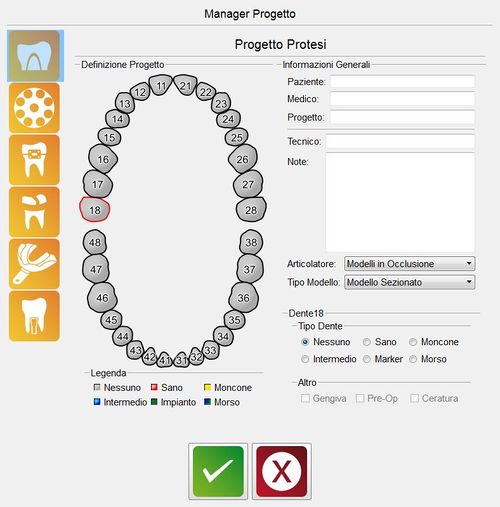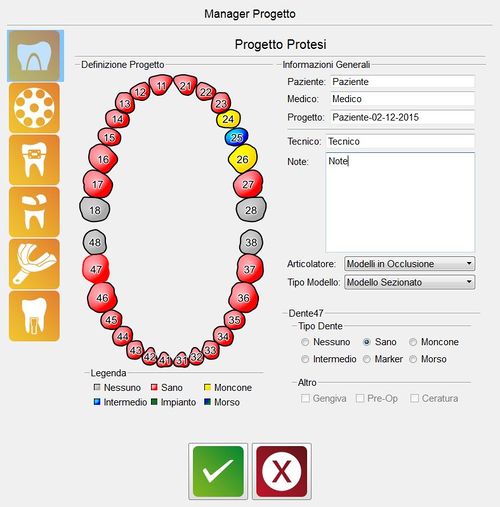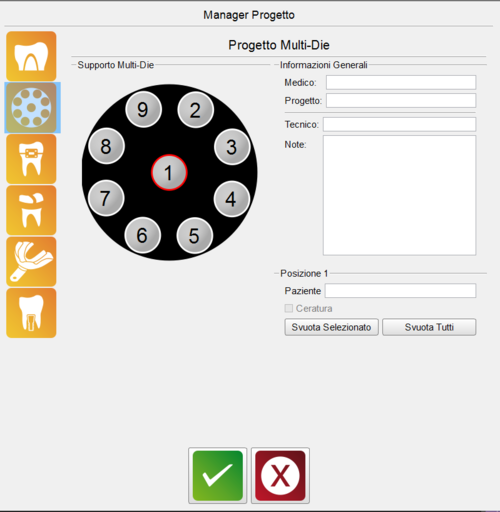Difference between revisions of "Man ProjectCreation/it"
| Line 67: | Line 67: | ||
; Tipo P : Per avere il posizionamento automatico in exocad con l'articolatore 'Kavo' | ; Tipo P : Per avere il posizionamento automatico in exocad con l'articolatore 'Kavo' | ||
| − | ==== | + | ==== Menu Tipo Modello ==== |
| − | + | Selezionare il Tipo di Modello per generare il Wizard adeguato: | |
| − | ; | + | ; Modello Sezionato : flusso di lavoro standard, in cui ogni parte del modello viene acquisita separatamente e riallineata alla fine |
| − | ; | + | ; Impronta : disponibile con il modulo ''Scansione Impronta'', per indicare che si vuole acquisire un impronta e non un modello in gesso |
| − | ; All In One : | + | ; All In One : disponibile con il modulo ''All In One'', per indicare che si vuole acquisire un supporto da emi-arcata in un solo passo |
| − | ; | + | ; Modello non Sezionato : utilizzare questa opzione se il modello con i monconi non è sezionato e quindi si vuole eseguire solo una scansione per tutto il modello |
L'immagine riportata mostra un esempio di un progetto di Protesi con un ponte di tre elementi e un antagonista in gesso: | L'immagine riportata mostra un esempio di un progetto di Protesi con un ponte di tre elementi e un antagonista in gesso: | ||
Revision as of 13:55, 7 December 2015
Contents
Progetto
Quando si lancia il software direttamente, se il progetto non fosse stato definito in un database esterno come il DentalDB di Exocad, è necessario definire il progetto di Scansione.
Il software ha una finestra di Definizione del Progetto in cui vengono immesse tutte le informazioni necessarie a proposito degli elementi da scansionare. Il tipo di informazione immessa definisce poi la Procedura Guidata.
Durante la definizione è possibile selezionare uno dei tipi di progetto disponibili cliccando sulle relative icone riportate nella barra sulla sinistra della finestra.
Tutti i tipi di progetto richiedono alcune Informazioni Generali:
- Il nome del Paziente (Obbligatorio)
- Il nome del Dottore (Opzionale)
- Un nome progetto specifico per il salvataggio sul disco; qualora non venisse stabilito, il nome progetto si genererà automaticamente sulla base del ID del paziente
- Il nome del Tecnico (Opzionale)
- Note (Opzionali)
Per confermare la definizione del progetto, fare click sull'icona verde nella parte inferiore della finestra. Il software creerà un Progetto Strutturato e avvierà la Procedura Guidata.
Progetto Protesi
Cliccando sull'icona si abilita la definizione di un Progetto di Protesi.
La sezione di Protesi è la più complessa perchè può essere immesso un numero di informazioni molto maggiore rispetto a qualsiasi altro progetto. Per questo è necessario definire un dente alla volta.
Oltre alle Informazioni Generali, il progetto Protesi presenta altre due sezioni
Definizione Progetto
La parte più estesa della finestra presenta un odontogramma che permette di definire quali elementi è necessario scansionare.
Per copiare il tipo di elemento, e tutti i parametri stabiliti, a un altro dente è necessario cliccare sul numero corrispondente tenendo premuto ![]()
Per copiare il tipo di elemento, e tutti i parametri stabiliti, a una sequenza di denti consecutivi è necessario cliccare sul numero corrispondente tenendo premuto ![]()
Informazioni Elemento
Per ogni elemento, la sezione in basso a destra permette di selezionare il Tipo di Dente e alcune informazioni aggiuntive in Altro. I tipi disponibili sono:
- Nessuno
- questo dente non fa parte del progetto, non verrà scansionato o verrà ignorato
- Sano
- questo dente è parte del modello principale e verrà scansionato insieme alle altre parti del modello
- Moncone
- Questo dente è un moncone removibile e verrà scansionato individualmente o sul supporto Multi-Die
- Intermedio
- dente mancante tra due monconi, diventerà un elemento intermedio di un ponte
- Scan body
- in questa posizione è stato messo un impianto, si acquisirà uno scanbody per leggerne l'informazione
- Morso
- questo dente fa parte di un morso occlusale
Ogni tipo di dente è rappresnetato in un colore diverso nello schema di definizione del progetto.
Le Altre Opzioni disponibili sono:
- Gengiva : l'elemento è posizionato sopra a una gengiva artificiale che deve essere acquisita in una scansione separata rispetto a quella del modello
- Provvisorio : l'anatomia di questo elemento è parte di un altro modello che verrà acquisito per separato e poi allineato al modello in gesso di riferimento
- Ceratura : è possibile scansionare una Ceratura pre Modellata che verrà allineata al modello in gesso di riferimento
Parametri Aggiuntivi
Il Progetto di Protesi fornisce delle Opzioni ulteriori nella parte di Informazione Generale:
Menu Articolatore
Selezionare il tipo di Articolatore o Occlusione:
- Modelli in occlusione
- per scansionare l'occlusione senza utilizzare il posizionamento automatico dei modelli nell'Articolatore Virtuale di Exocad
- Tipo A
- Per avere il posizionamento automatico in exocad con l'articolatore 'Artex'
- Tipo S
- Per avere il posizionamento automatico in exocad con l'articolatore 'Sam'
- Tipo P
- Per avere il posizionamento automatico in exocad con l'articolatore 'Kavo'
Menu Tipo Modello
Selezionare il Tipo di Modello per generare il Wizard adeguato:
- Modello Sezionato
- flusso di lavoro standard, in cui ogni parte del modello viene acquisita separatamente e riallineata alla fine
- Impronta
- disponibile con il modulo Scansione Impronta, per indicare che si vuole acquisire un impronta e non un modello in gesso
- All In One
- disponibile con il modulo All In One, per indicare che si vuole acquisire un supporto da emi-arcata in un solo passo
- Modello non Sezionato
- utilizzare questa opzione se il modello con i monconi non è sezionato e quindi si vuole eseguire solo una scansione per tutto il modello
L'immagine riportata mostra un esempio di un progetto di Protesi con un ponte di tre elementi e un antagonista in gesso:
Progetto Multi-Die
Con il Progetto Multi-Die si possono scansionare monconi di pazienti diversi in un unico progetto:
Per definire il progetto, selezionare ogni posizione del multi die specificando il nome di ogni paziente nel campo Paziente.
Progetti Ortodonzia/Scheletrati/Impronta
I progetti Ortodonzia, Scheletrati e Impronta sono molto semplici e simili tra di loro.
L'utente dovrà selezionare solo le arcate intere e non le singole posizioni.
Quando la definizione del progetto viene confermata, il software genera un Albero Progetto per acquisire i dati necessari.
Modificare il Progetto
Per modificare il progetto definito e in uso, selezionare lo strumento Modifica Progetto nel Menù File o nella Barra di Strumenti di Progetto (Vedi Barre degli strumenti e Menù secondari).
Questo strumento aprirà nuovamente la finestra di Definizione di Progetto. È possibile cambiare la definizione del progetto e i parametri per ogni posizione.
Quando la modifica viene confermata, il software adatterà l' Albero Progetto. Modificare un progetto già scansionato, anche se solo parzialmente, può portare alla perdita di dati.